سلام
در بیشتر فیلم هایی که با فرمت MKV پخش میشند دیدم که Sub به همراه فایل هست و شبیه یک دی وی دی میشه ساب رو برداشت و گذاشت ...
Hard Sub نه ...
همه ی چیزها با خود فرمت Attach میشه و لازم نیست فایل ها رو جدا داشته باشیم ...
من نرم افزارش رو که باهاش میشد خیلی کار ها با این فرمت کرد رو دیده بودم ولی اسمش یادم نیست ...
ایا ممکنه این نرم افزار رو برام بذارید ؟





 جواب بصورت نقل قول
جواب بصورت نقل قول.gif)

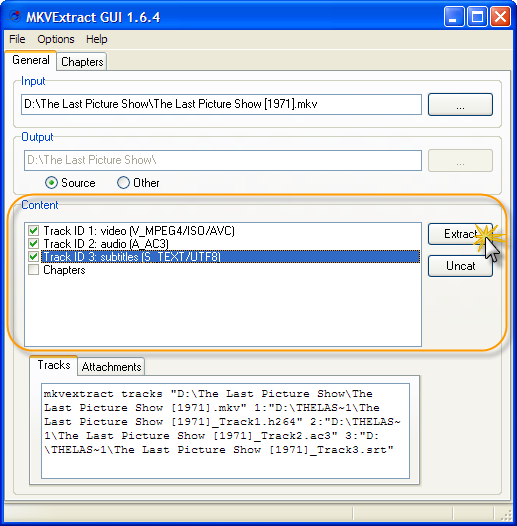
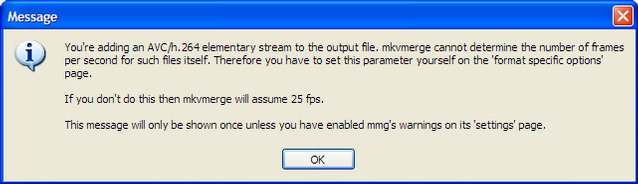
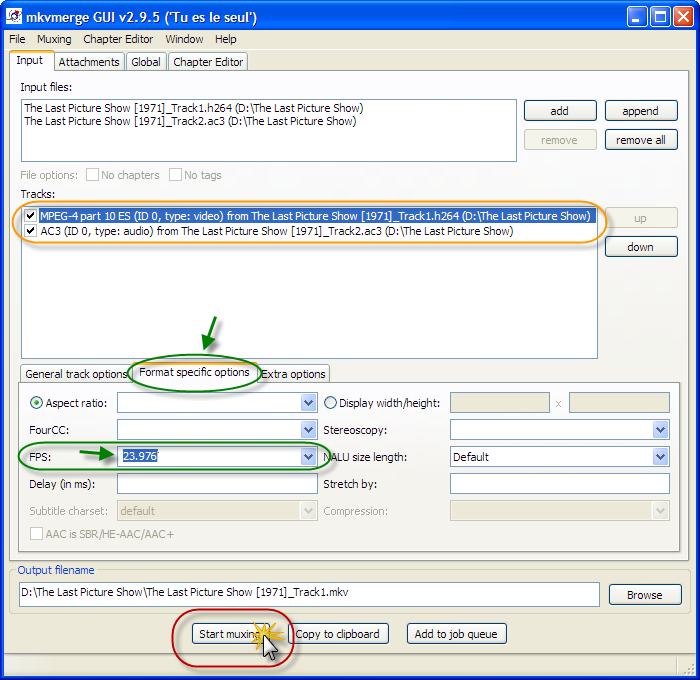

.gif)
